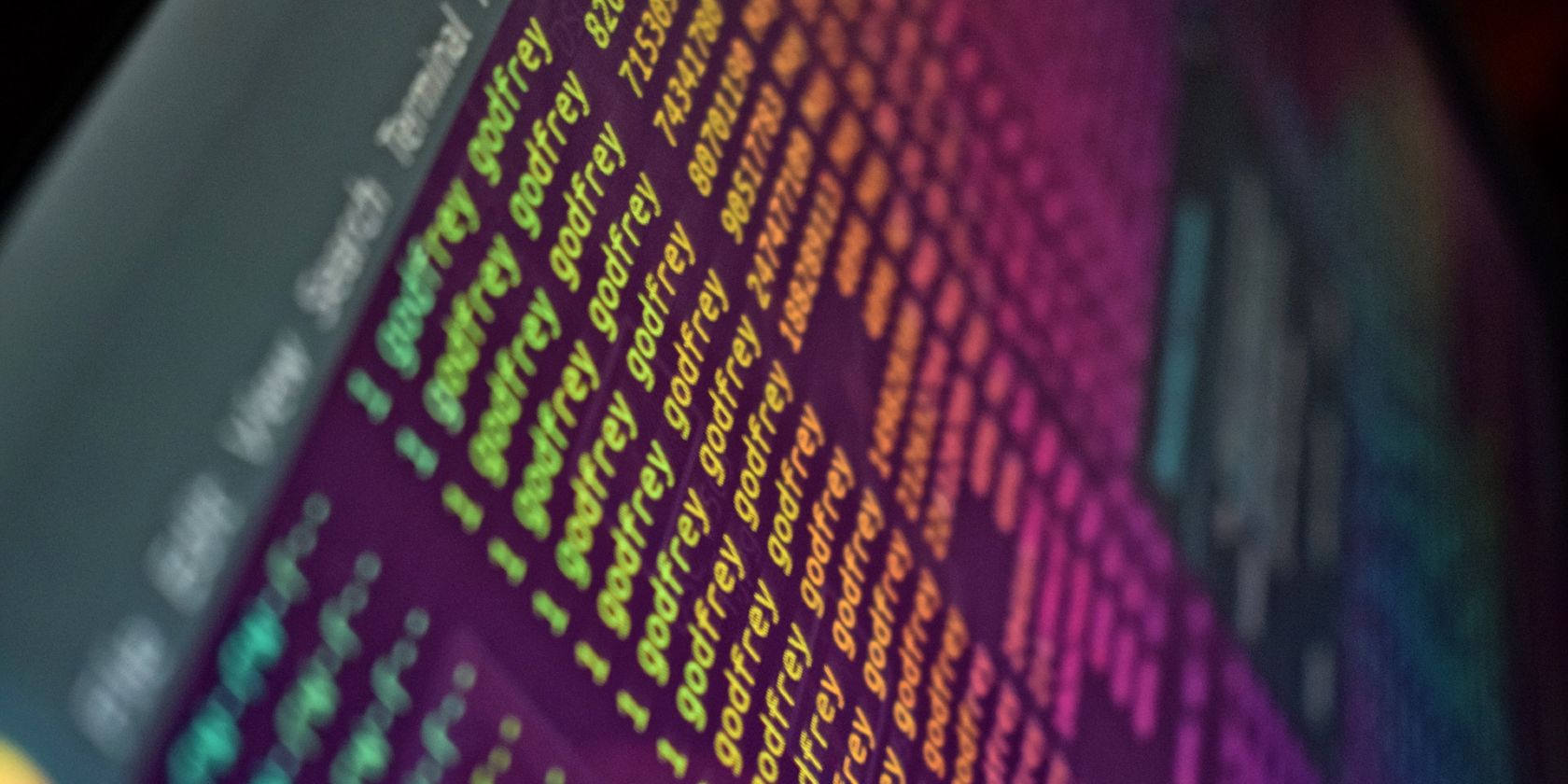Nala یک Wrapper مبتنی بر پایتون شخص ثالث برای APT با خروجی منظم، ساختار یافته و قابل درک است.
ابزار Advanced Package Tool (APT) ابزار مدیریت بسته مورد علاقه همه در هنگام کار بر روی توزیعهای مبتنی بر دبیان است. با این حال، علیرغم مجموعه ویژگی های غنی آن، راه مناسبی برای مدیریت بسته ها برای مبتدیان نیست.
یک اشکال برجسته APT این است که باعث می شود محتوای صفحه ترمینال شما تصادفی به نظر برسد و باید در متن ترمینال لینوکس شما شباهت داشته باشد.
در اینجا Nala آمده است، با ظروف ساده و مرزبندی های چند رنگی که خروجی ترمینال شما را منظم تر و ساختارمندتر نشان می دهد. این چیزی است که باید در مورد نالا بدانید.
سر و صدا در مورد نالا چیست؟
سوال مهم این است که نالا چیست و آیا به اندازه کافی شایسته است که APT مورد علاقه را جایگزین کند؟ Nala یک جایگزین منبع باز و مبتنی بر پایتون برای APT است. عملکردهای مختلفی را انجام می دهد: بارگیری موازی، به روز رسانی و ارتقاء بسته، واکشی تاریخچه، واکشی خودکار مخازن آینه، و نصب برگشتی.
بدون پرداختن به مزایا در این مرحله، اجازه دهید نصب Nala و سپس ویژگیها و تغییراتی که در پنجره ترمینال شما ایجاد میکند را بررسی کنیم.
نصب Nala در اوبونتو
چند راه برای نصب Nala در اوبونتو/دبیان وجود دارد:
- نصب از مخازن رسمی
- افزودن مخازن سفارشی
- نصب پکیج Nala DEB
در اوبونتو 22.04 و بالاتر، میتوانید Nala را با هر یک از مراحل بالا نصب کنید. با این حال، باید با مخازن سفارشی Nala برای نسخههای قدیمیتر کار کنید.
1. نصب Nala از مخازن رسمی اوبونتو
ابتدا باید لیست بسته در اوبونتو را با دستور apt update به صورت زیر به روز کنید:
sudo apt update
تفاوتی بین دستور آپدیت apt و ارتقا وجود دارد، بنابراین بهتر است در ابتدا از دستور به روز رسانی استفاده کنید.
سپس Nala را با اجرای:
sudo apt install nala
2. افزودن مخزن Nala در نسخه های قدیمی اوبونتو
اگر از نسخه قدیمیتری از اوبونتو استفاده میکنید، همچنان میتوانید Nala را با نصب از طریق مخازن شخص ثالث با موفقیت نصب و استفاده کنید. به عنوان اولین قدم، برای نصب Nala در اوبونتو، به مخازن Volian Scar دسترسی پیدا کرده و اضافه کنید:
echo "deb [arch=amd64,arm64,armhf] http://deb.volian.org/volian/ scar main" | sudo tee /etc/apt/sources.list.d/volian-archive-scar-unstable.list
میتوانید کلید تأیید GPG را با استفاده از دستور wget دریافت کنید:
wget -qO - https://deb.volian.org/volian/scar.key | sudo tee /etc/apt/trusted.gpg.d/volian-archive-scar-unstable.gpg > /dev/null
اگر از این مرحله برای نصب Nala در اوبونتو 22.04 به بعد استفاده می کنید، دستور زیر را برای نصب Nala اجرا کنید:
sudo apt update && sudo apt install nala -y
در نسخههای قدیمیتر، برای نصب نسخه قدیمی Nala، دستور زیر را اجرا کنید:
sudo apt update && sudo apt install nala-legacy -y
3. نصب از طریق بسته DEB
مرحله نهایی نصب، نصب Nala از طریق بسته DEB آن است. در اینجا نحوه دانلود و نصب بسته بر روی سیستم شما آمده است:
دانلود: نالا
- به صفحه دانلود بروید و آخرین بسته DEB موجود را دانلود کنید.
- پس از بارگیری بسته، پوشه Downloads را در دستگاه خود باز کنید. بسته DEB را پیدا کرده و روی آن کلیک راست کنید.
- بر روی Open With GDebi Package Installer کلیک کنید.
- در کادر محاوره ای زیر گزینه Install Package را انتخاب کنید. رمز عبور root را در اعلان وارد کنید و اجازه دهید نصب کامل شود.
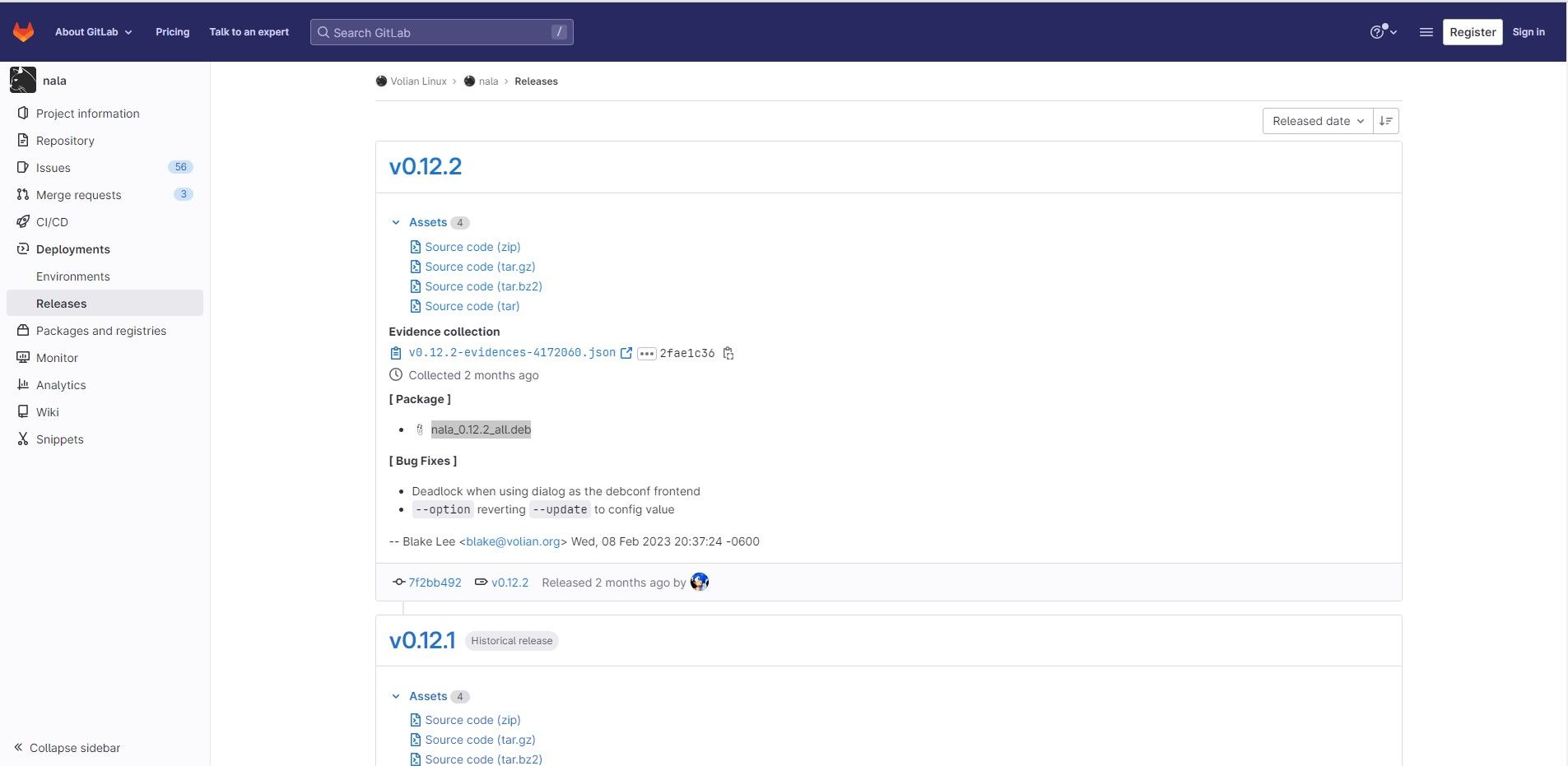
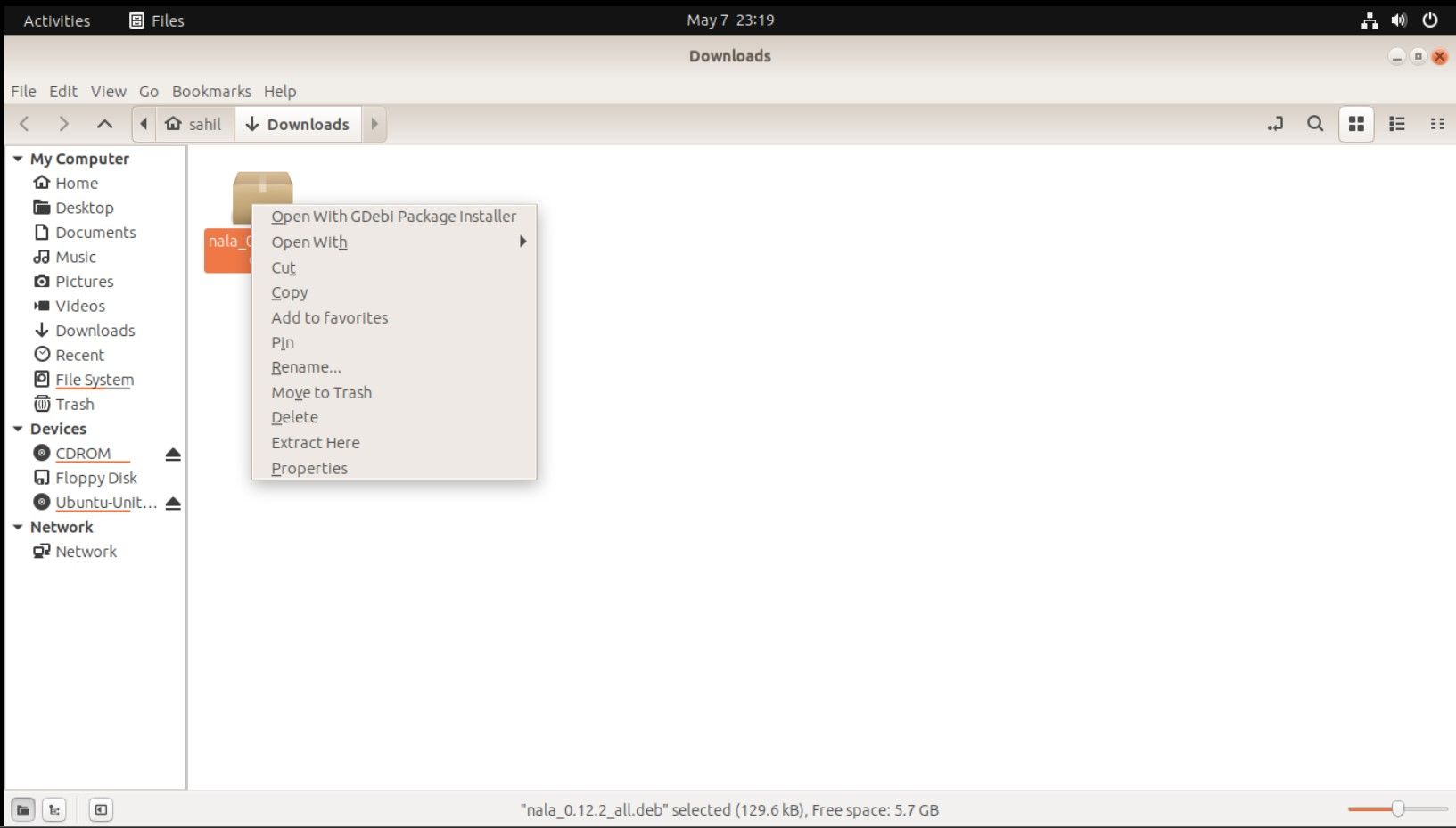
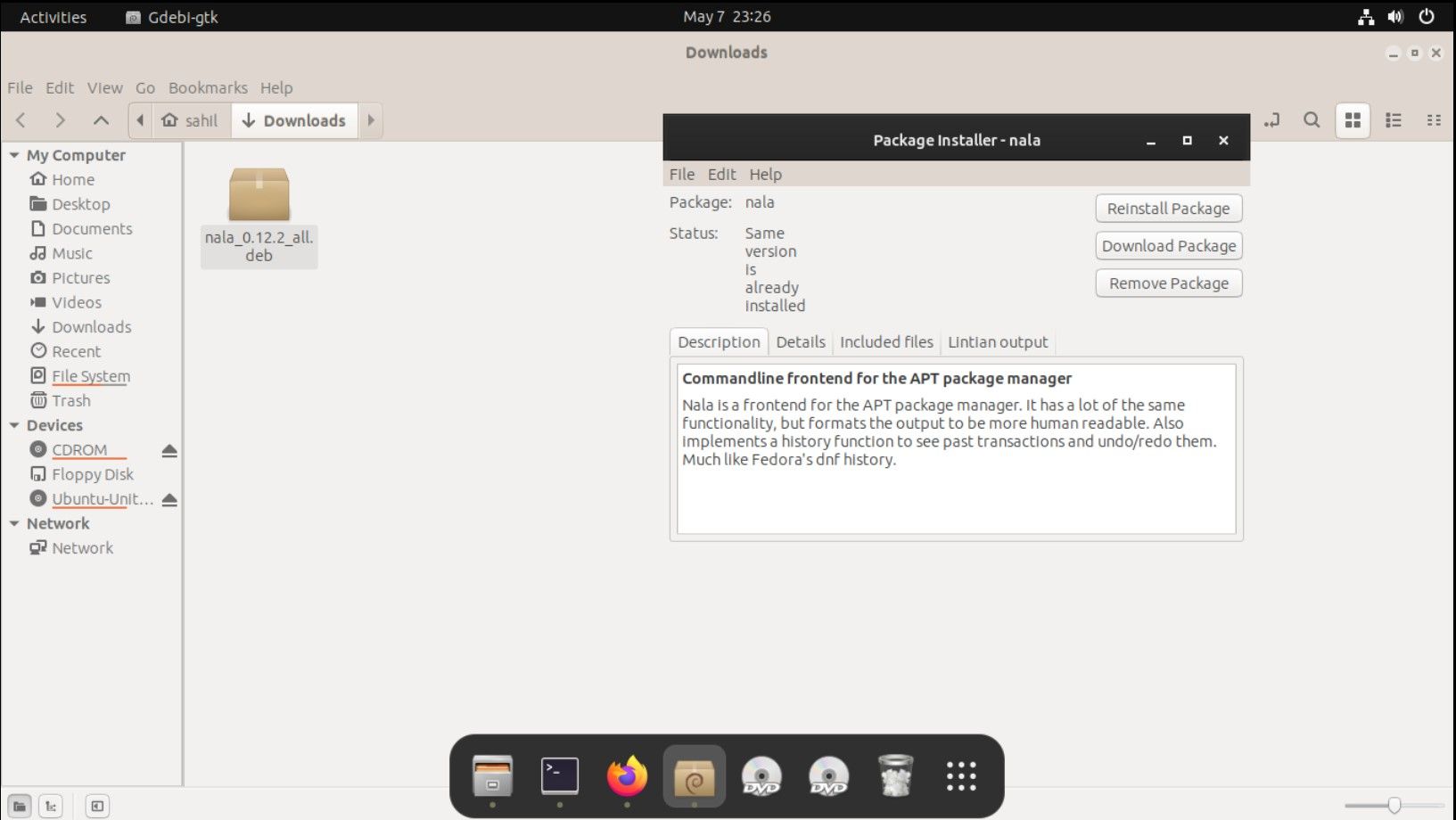
همچنین، می توانید بسته DEB را با استفاده از dpkg به صورت زیر نصب کنید:
sudo dpkg -i packagename
برای تایید نصب، بسته های سیستم خود را با استفاده از دستور nala به روز رسانی و ارتقا دهید:
sudo nala update && sudo nala upgrade -y
اگر دستور با موفقیت اجرا شود، می توانید مطمئن باشید که Nala برای استفاده در دستگاه شما آماده است.
APT در مقابل نالا: مقایسه دو مدیر بسته
از آنجایی که Nala راهاندازی شده است، اجازه دهید خروجی APT را با خروجی مدیریت بسته مبتنی بر پایتون مقایسه کنیم.
بسته های موجود خود را با استفاده از APT به روز رسانی و ارتقا دهید:
sudo apt update && sudo apt upgrade -y
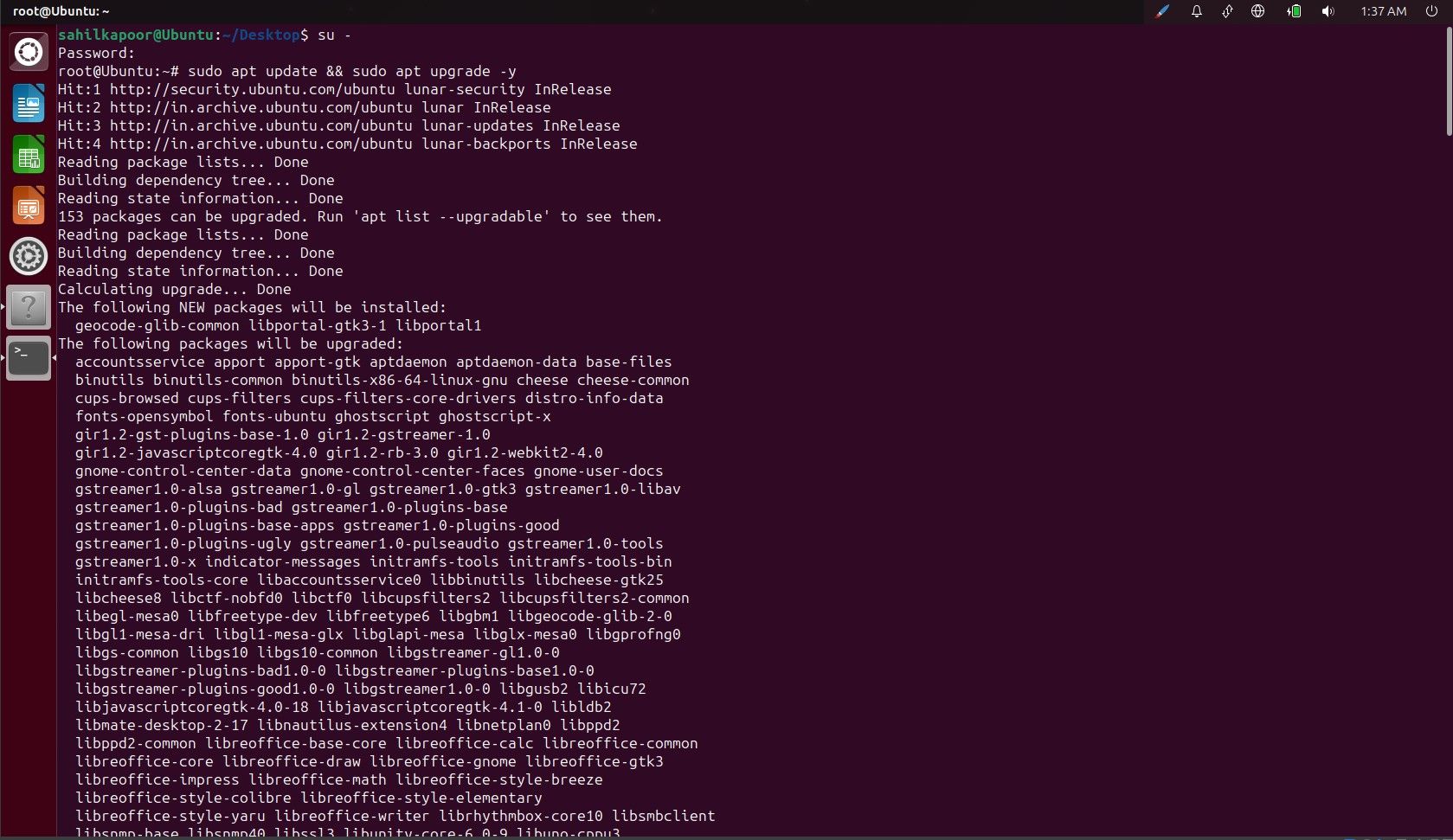
هنگامی که پس از اجرای دستور apt به خروجی نگاه می کنید، متن زیادی را روی صفحه نمایش خود مشاهده می کنید که حتی ممکن است برخی از آنها برای شما منطقی نباشد.
علاوه بر این، بهروزرسانیهای زیادی، نام بستهها، نصبهای در حال انتظار و تکمیل شده، در میان جزئیات دیگر وجود دارد.
پس از آن، اجازه دهید دستورات به روز رسانی/ ارتقاء را این بار با Nala اجرا کنیم، همانطور که در زیر آمده است:
sudo nala update && sudo nala upgrade -y
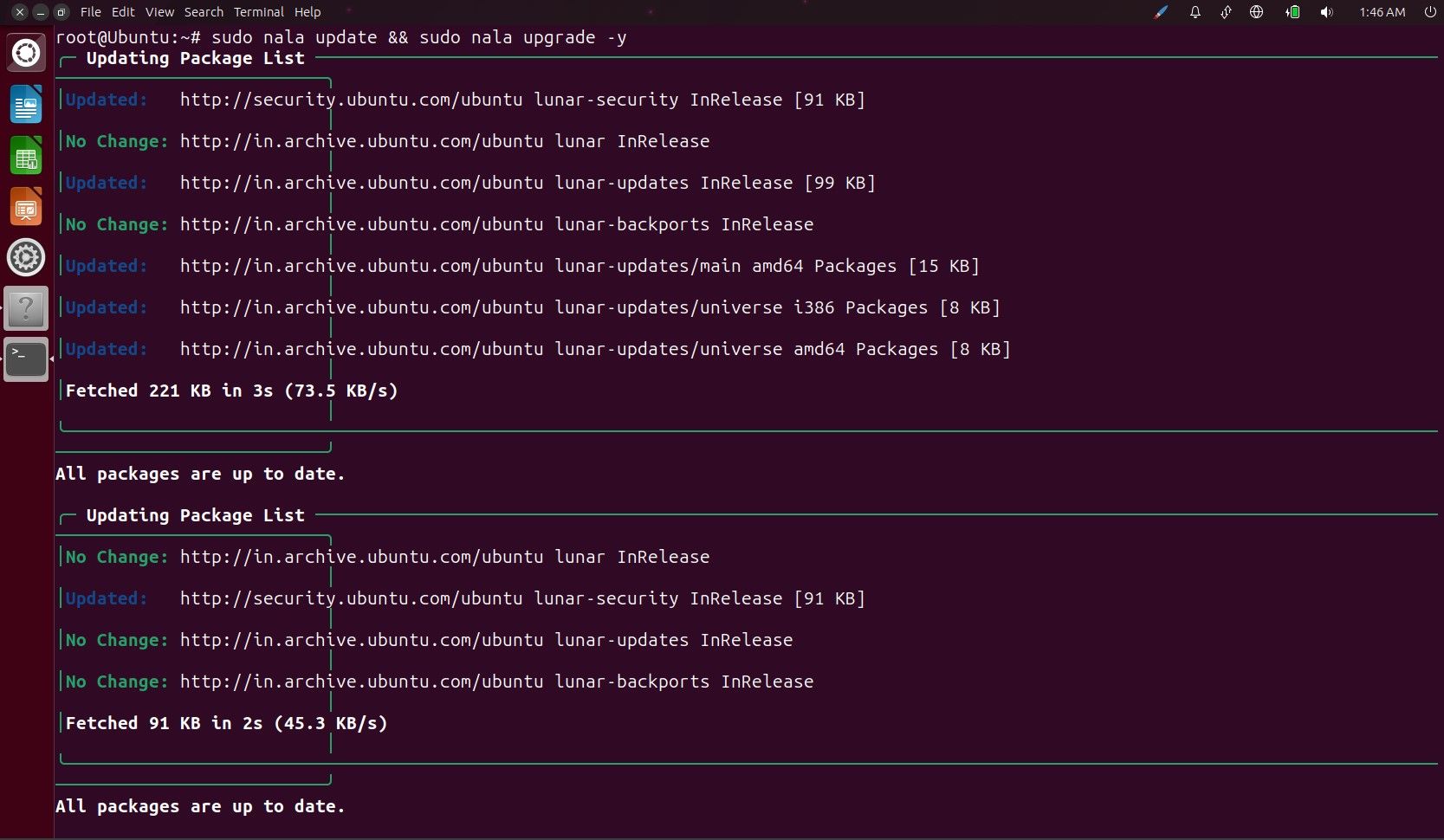
اگر بعد از اجرا به متن روی صفحه نگاه کنید، متوجه خواهید شد که همه چیز روی صفحه نمایش شما چقدر ساختار یافته به نظر می رسد. Nala برای هر عنصر بهروزرسانی، کانتینرهایی با ساختار خوب ایجاد میکند و یک نوار وضعیت ارائه میکند که زمان باقیمانده برای نصب را نشان میدهد.
deb-get یک مدیر بسته شخص ثالث دیگر برای کاربران دبیان است که می توانید برای بهترین نتایج به جای dpkg از آن استفاده کنید.
نحوه استفاده از Nala در اوبونتو/دبیان
استفاده از Nala در اوبونتو/دبیان یا توزیعهای لینوکس مرتبط با آنها آسان است. شما میتوانید از این مدیر بسته جلویی برای بهروزرسانی، ارتقاء و حتی نصب نرمافزار استفاده کنید.
در اینجا نحوه استفاده از نالا در فعالیت های منظم خود آورده شده است:
1. به روز رسانی / ارتقاء بسته
مانند APT، می توانید از Nala برای به روز رسانی و ارتقاء بسته های سیستم خود استفاده کنید. برای این کار از دستورات زیر استفاده کنید:
sudo nala update
sudo nala upgrade
برای انجام هر دو کار با هم، از عملگر && استفاده کنید:
sudo nala update && sudo nala upgrade
2. لیست بسته های موجود
اگر از dpkg –list یا apt list برای فهرست کردن بسته های موجود در توزیع Ubuntu/Debian خود استفاده می کنید، می توانید دستور را با Nala جایگزین کنید:
nala list
پس از اجرا، لیستی از تمام برنامه های کاربردی موجود برای دانلود خواهید دید. با این حال، این دستور فضای زیادی از صفحه نمایش را مصرف می کند و حرکت کردن در اطراف را سخت می کند.
در چنین سناریویی می توانید دستور list را با دستور less به صورت زیر ترکیب کنید:
nala list | less
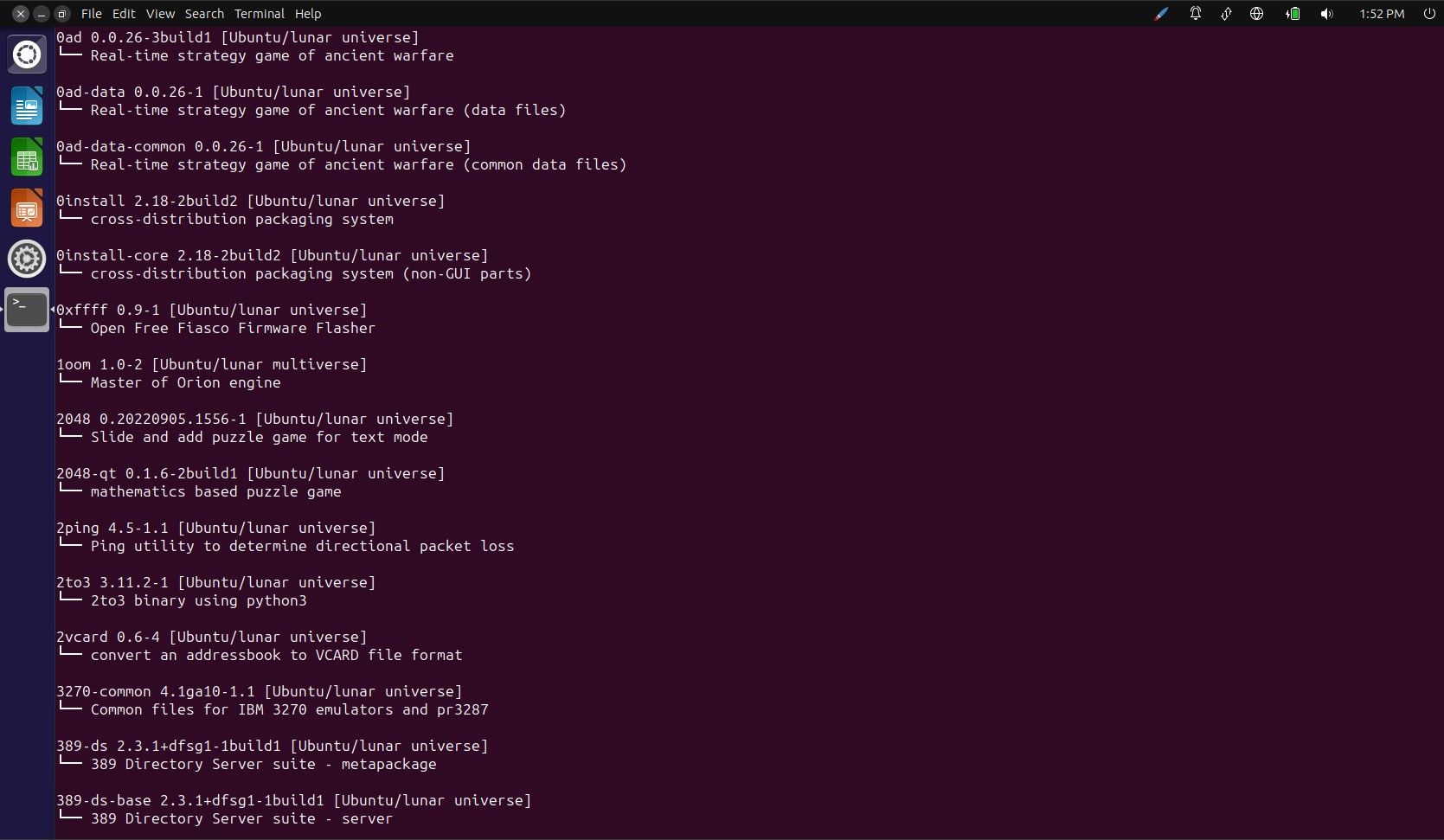
برای نمایش لیستی از برنامه های نصب شده خود، می توانید از گزینه -i یا –installed استفاده کنید:
nala list -i
یا:
nala list --installed
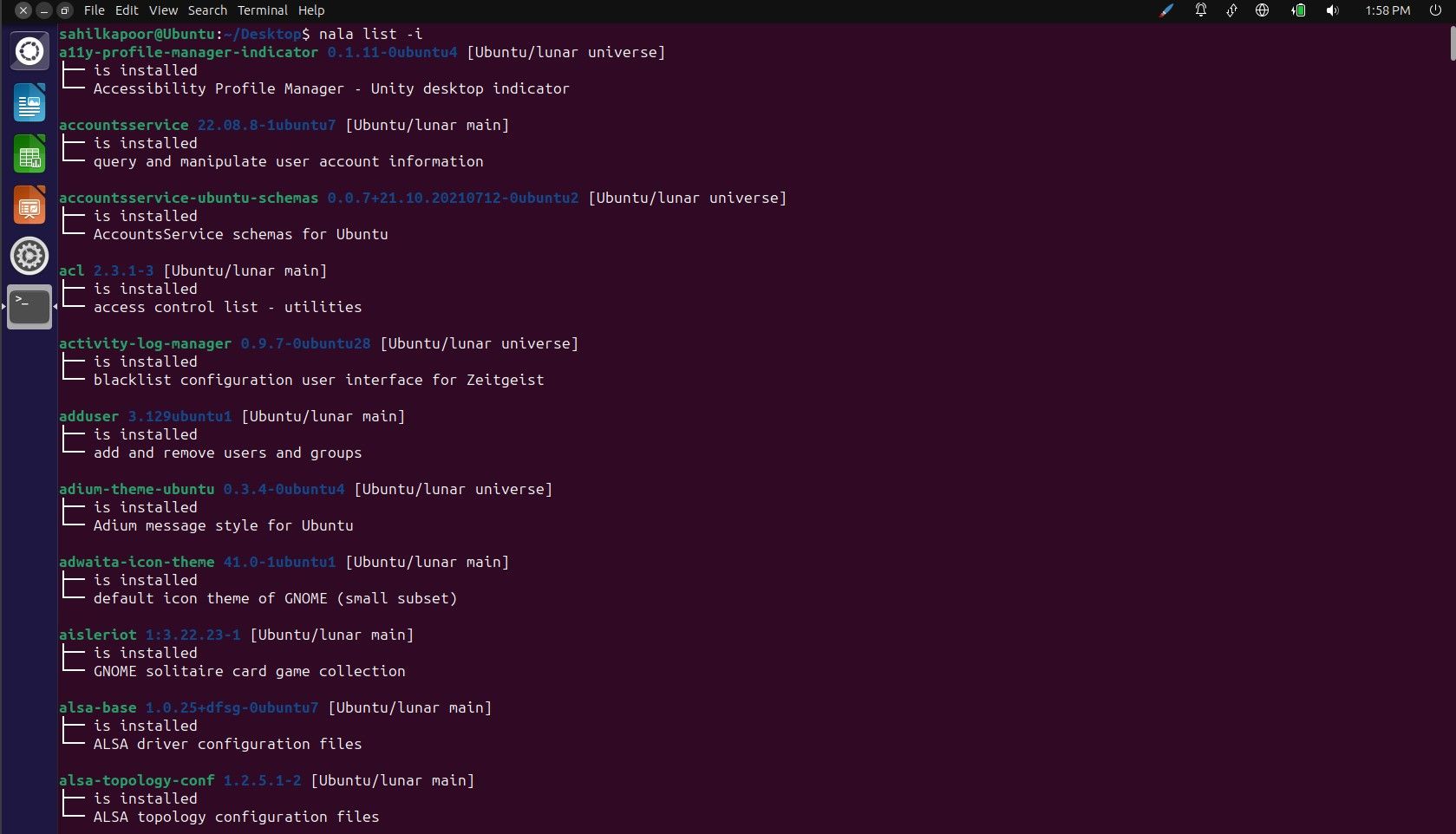
3. نمایش جزئیات بسته
چه کسی دوست ندارد قبل از نصب یک برنامه در لینوکس جاسوسی کند؟
فرض کنید می خواهید از قبل جزئیات مربوطه را بدانید. در آن صورت، میتوانید از دستور show برای کسب اطلاعات بیشتر در مورد یک بسته و سایر اطلاعات مرتبط، مانند منبع، معماری و اندازه آن و سایر جزئیات استفاده کنید.
nala show <packagename>
به عنوان مثال، اگر می خواهید قبل از نصب بسته snap در اوبونتو بیشتر بدانید، می توانید از دستور زیر استفاده کنید:
nala show snap
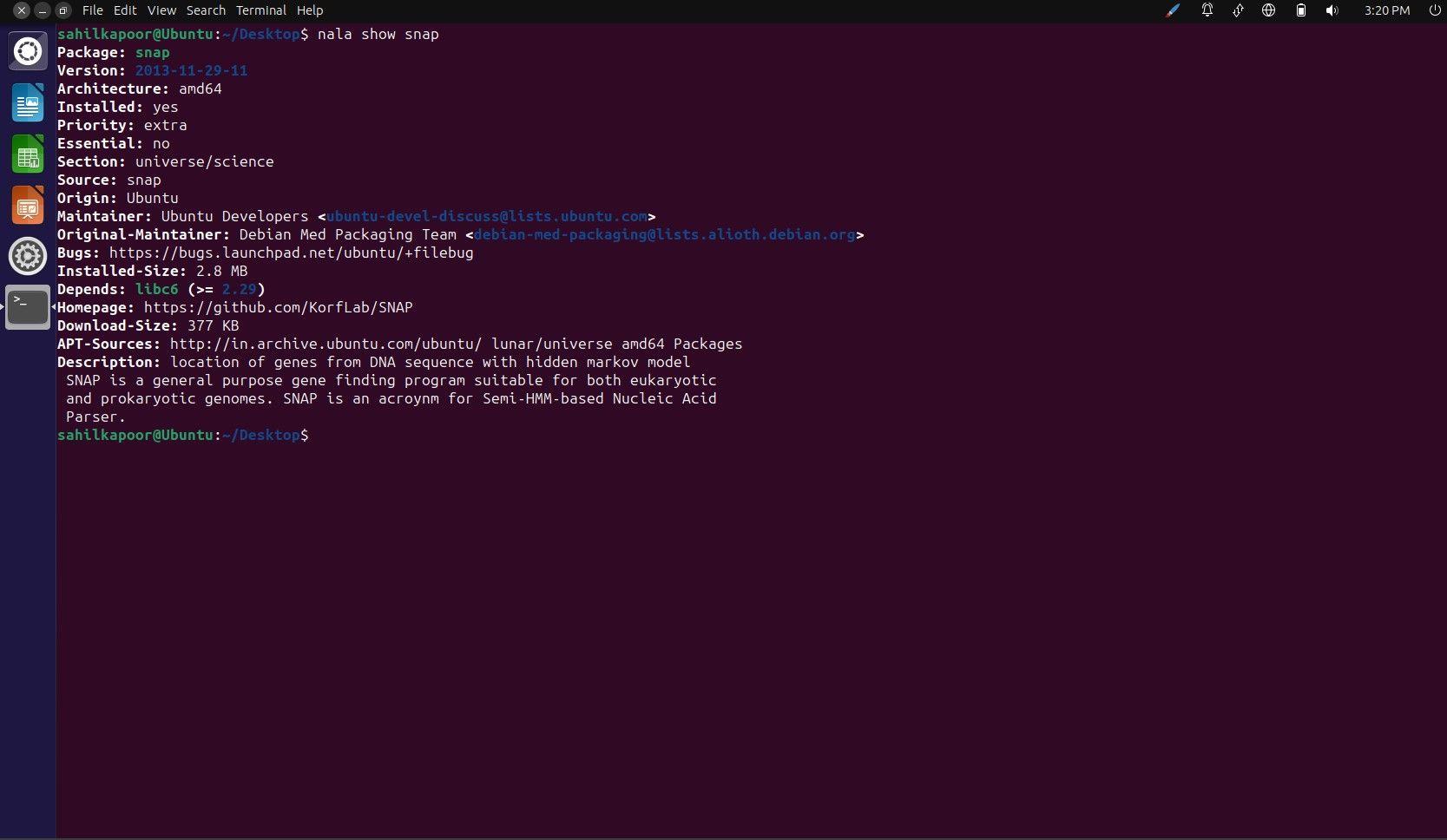
چند مزیت دیگر استفاده از نالا وجود دارد که می توانید با مشاهده صفحه مرد نالا به بررسی آنها بپردازید.
مدیریت بسته لینوکس خود را هوشمندانه انتخاب کنید
هنگام استفاده از سیستم عامل لینوکس، باید قبل از نصب هر بسته منیجر مطمئن شوید.
در حالی که Ubuntu/Debian به طور پیش فرض مدیریت بسته APT را نصب کرده است، امکان بداهه سازی و نصب مدیران بسته شخص ثالث وجود دارد. شما می توانید چند مورد را انتخاب کنید که فانتزی خود را غلغلک می دهید.